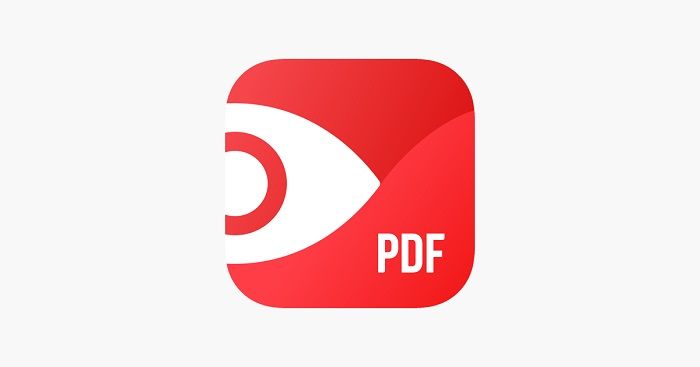İPhone veya iPad PDF dosyasını Açma İPhone veya iPad’iniz PDF dosyalarını otomatik olarak açmak için tasarlanmıştır. Okumak için herhangi bir ek uygulama yüklemenize gerek yoktur.
Bu sorunu yaşıyorsanız, bu sizin için büyük bir sorun olabilir. Bunun nedeni, PDF dosyalarının dünya çapında yaygın olarak kullanılan en yaygın dosya türlerinden biri olmasıdır. İş veya kişisel amaçlar için sık sık günlük olarak birçok PDF dosyası gönderiyor veya alıyoruz. Bu sorunu hızlı bir şekilde çözmeniz önemlidir.
Başlamadan önce, sorunlu PDF belgesinin bozuk olup olmadığını belirlemek önemlidir. Bu sorunu tüm PDF belgelerinde veya belirli bir PDF belgesinde mi yaşıyorsunuz? Bazı PDF belgelerinde bu sorunu yaşıyorsanız, bu PDF belgelerinin bozulmuş olması mümkündür. Bu dosyalar bozuksa açılamaz. Belki açamadığınız PDF dosyası düzgün indirilmemiştir. Dosyayı tekrar edinmek (yeniden indirmek vb.) İsteyebilirsiniz. Örneğin, bir PDF e-posta ekini açamıyorsanız gönderenden tekrar göndermesini isteyin. PDf dosyalarının bozuk olmadığından eminseniz ve hala sorun yaşıyorsanız, devam edin.
İPad ve iPhone’da Açılmayan PDF’ler Sebebi
Aşağıdaki her çözümü denedikten sonra sorunun çözülüp çözülmediğini kontrol edin.
1 . İOS aygıtınızın güncel olduğundan emin olun. Cihazınızı kablosuz olarak güncelleyebilirsiniz. Cihazınızda Ayarlar> Genel> Yazılım Güncelleme’ye gidin. Cihazınız güncellemeleri kontrol eder ve kullanılabilir bir güncelleme varsa İndir ve Yükle’ye dokunun.
2 . Cihazınızı yeniden başlatın. Nasıl mı?
Cihazınızı Ayarlar> Genel> Kapat’a giderek de kapatabileceğinizi unutmayın.
- iPhone X veya 11: Gücü kapatma sürgüsünü görene kadar yan tarafa ve Sesi Açma ya da Aşağı düğmelerine basın ve basılı tutun, sonra sürgüyü kaydırın. Bu cihazınızı kapatacaktır. Yaklaşık 30 saniye bekleyin. Ardından Apple logosunu görene kadar Side düğmesine basarak iPhone’unuzu açın.
- Diğer iPhone modelleri: Kırmızı güç kapatma kaydırıcısını görene kadar Yan veya Üst düğmesini basılı tutun. Ardından, cihazınızı kapatmak için kaydırıcıyı kaydırın. Yaklaşık 30 saniye bekleyin ve ardından cihazınızı başlatmak için Yan veya Üst düğmelerini basılı tutun.
- Face ID modellerine sahip iPad: Sesi kapatma sürgüsünü görene kadar Sesi Açma veya Aşağı düğmesini ve Yan düğmesini birlikte basılı tutun. Ardından kaydırıcıyı sürükleyin ve yaklaşık 30 saniye bekleyin. İPad’inizi yeniden başlatmak için Apple logosunu görene kadar üst düğmeyi basılı tutun.
- Giriş düğmeli iPad: Kırmızı sürgüyü görene kadar Üst düğmesini basılı tutun. Ardından kaydırıcıyı sürükleyin ve yaklaşık 30 saniye bekleyin. İPad’inizi yeniden başlatmak için üst düğmeyi basılı tutun.
3 . Cihazınızı yeniden başlatmaya zorlayın. Buna yumuşak sıfırlama da denir, ancak endişelenmeyin. Bu işlem hiçbir şeyi kaldırmaz ve silmez. Nasıl mı yapacaksınız?
- Face ID modellerine ve iPhone 8 veya daha yeni modellere sahip iPad: Sesi Açma düğmesine basıp bırakın, sonra Sesi Kısma düğmesine basıp bırakın ve ardından Apple logosunu görene kadar yan veya güç düğmesini basılı tutun.
- iPhone 7 modelleri: iPhone’unuz yeniden başlatılana kadar Yan ve Sesi Kısma düğmelerini birlikte basılı tutun.
- Ana Ekran düğmeli iPad ve diğer iPhone modları (iPhone 6s ve önceki modeller): Cihaz yeniden başlatılana kadar Ana Ekran ve Yan düğmelerini birlikte basılı tutun.
4 . Bazı üçüncü taraf uygulamaları bu soruna neden olabilir. Bu sorun uygulaması, varsayılan PDF okuyucusu gibi davranarak PDF dosyalarınızı açmanızı engelleyebilir. Sorunlu uygulamayı bulup kaldırmanız gerekebilir. Aşağıdaki uygulamaların bu PDF sorununa neden olduğu bilinmektedir. Bunlardan herhangi birini iPhone veya iPad’inizde varsa kaldırın, ardından cihazınızı yeniden başlatın ve tekrar deneyin:
- Alibaba
- Aliexpress
- Centrelink
- WinZip
İPhone veya iPad’inizde, soruna neden olan başka bir uygulamanız olabilir. Yapabileceğiniz şey, sorunlu uygulamayı bulana kadar uygulamalarınızı tek tek kaldırmayı denemektir. Son indirilen uygulamaları tek tek kaldırmaya başlayın. Her uygulamayı kaldırdıktan sonra PDF dosyasını açıp açamayacağınızı test edin. Uygulamayı bulup kaldırdıktan sonra, kaldırdığınız diğer uygulamaları yeniden yükleyebilirsiniz.
5 . E-posta ekleriyle ilgili bu sorunu yaşıyorsanız (örn. PDF eklerini açamıyorsanız), aşağıdakileri deneyebilirsiniz:
- E-posta hesabının Web sürümünü deneyin. Örneğin, bu bir iCloud hesabı ise, icloud.com adresine gidin ve Apple Kimliği şifrenizi kullanarak giriş yapın, orada e-postanızı kontrol edin ve PDF dosyasını açıp açamayacağınızı görün. Bu bir Gmail hesabı ise, gmail.com vb. Adresine gidin.
- Ayrıca, e-posta hesabını cihazınızdan kaldırmayı ve ardından yeniden eklemeyi deneyebilirsiniz. İlk olarak, Ayarlar> Şifreler ve Hesaplar’a giderek hesabınızı kaldırın. Silmek istediğiniz e-posta hesabını seçin, Hesabı Sil’e dokunun. Cihazınızı yeniden başlatın ve hesabınızı tekrar ekleyin. Ayarlar> Şifreler ve Hesaplar> Hesap Ekle’ye gidin.
Sorununuzu çözdünüz mü? Şimdi ise Apple ile iletişime geçebilirsiniz